先週、マイクロソフトは正式にWindows Vista Service Pack1(“SP1”)を一般に公開しました。 何人かの人々のための伝統があるように、新しいWindowsオペレーティングシステムに関しては、SP1段階は時間がWindows XPから改善すること右であることを示 オペレーティングシステムの最初のリリース時にその急落を取ることを決めた私たちの人々のために、SP1ステージは、より強固な環境の到着、いくつかの迷惑な問題への修正、およびいくつかの新機能の可能性を示しています。 Vista SP1はこれらすべての期待を実現しますか? 時間と経験だけが確かに伝えられます。 しかし、私は心からあなたがVista SP1にシステムをアップグレードすることをお勧めします。 Windows Vistaレポートのこの問題では、Vista SP1のアップグレード手順がどのように機能するかを正確に説明します。 見てみよう
可用性
マイクロソフトは3月18日にVista SP1をwindows Updateシステムに投入し、4月中旬からVistaの自動更新機能を介したより大きなリリースを開始した。 あなたはそれがあなたに来るのを待つしたくない場合は、Windows Updateに移動し、手動で今それをダウンロードすることができます。 ただし、Vista SP1は、特定のコンピュータのWindows Updateに表示されない場合があることに注意してください。 “Windows Vista Service Pack1はWindows Updateからのインストールには使用できず、自動更新では提供されていません”というタイトルのMicrosoftヘルプとサポートの記事で詳細に説明されて”ここでは、8つの考えられる原因の簡単な概要です:
- すでにVista SP1を実行しています。
- Vista SP1は、インストールの言語ではまだ利用できません。
- Windows Service Pack Blockerツールは、Vista SP1の配信をブロックするために使用されています。
- Vista SP1をインストールしようとしましたが、インストールに失敗しました。
- 互換性のないデバイスドライバがインストールされています。
- 現在、プレリリースバージョンのVista SP1がインストールされています。
- サードパーティプログラムvLiteを使用してシステムを設定しました。
- 前提条件の更新プログラムがすべてインストールされていません。
Sp1にアクセスする
Vista内からWindows Updateにアクセスするのは簡単です! [スタート]をクリックし、[すべてのプログラム]を選択してから、[Windows Update]を選択します。 Windows Updateページにアクセスすると、キューで待機している単一の非常に大きな更新が表示されます(図A)。
図A

Windows Updateで単一の非常に大きな更新プログラムが表示された場合は、SP1をダウンロードする準備ができていることがわかります。
キュー内の更新が実際にSP1であることを確認するには、”利用可能な更新の表示”リンクをクリックします。 これを行うと、[利用可能な更新の表示]ページが表示されます(図B)。

SP1は実際にインストールの準備ができています。
SP1のインストール
インストールボタンをクリックすると、UACが発生します(図C)。 それに応じて応答します。
図C

SP1のダウンロードとインストール手順を開始する前に、UACが発生します。
UACを処理するとすぐに、Windows Updateページに戻り、SP1のダウンロードが開始されます。 図Dでわかるように、私のダウンロード例は約67MBでした。 インターネット接続の速度によっては、ダウンロードに時間がかかる場合があります。 私の例のシステムでのダウンロードは完了するまでに約30分かかりました。
図D

UacダイアログボックスのContinueボタンをクリックするとすぐに、SP1のダウンロードが開始されます。
ダウンロードが完了すると、Windows Service Packのインストールウィザードが画面に表示され(図E)、実際のインストール手順の最初のフェーズが開始されます。
図E
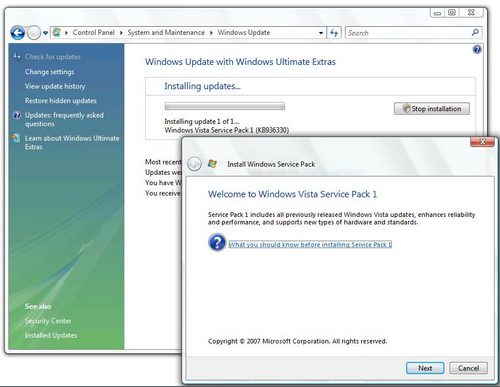
ダウンロードが完了するとすぐに、Windows Service Packのインストールウィザードが表示されてインストールが開始されます。
開始するには、[次へ]ボタンをクリックします。 ウィザードは合計3つの画面で構成されており、主な目的は、Microsoftソフトウェアライセンス条項に同意するように求めることです(図F)。
図F

ライセンス条項に同意しない限り、Vista SP1をインストールすることはできません。
ウィザードが完了するとすぐにWindows Updateページに戻り、SP1はインストール手順の最初のフェーズを自動的に開始します(図G)。 そうであるように、緑色のプログレスバーが点滅し、ゆっくりと進みます。 私の例のシステムでは、インストール手順のこのフェーズが完了するまでに約20分かかりました。
Figure G

ライセンス条項に同意すると、インストールが開始されます。
インストールのこの最初の段階が完了すると、システムを再起動するように求めるプロンプトが表示されます(図H)。 [今すぐ再起動]ボタンをクリックします。
図H

インストールの最初のフェーズが完了したら、今すぐ再起動ボタンをクリックします。
システムの再起動の直後に、インストール手順の第二段階が開始されます。 このフェーズは、オーロラの背景に表示された割合として進行状況が表示されますその間に三つの段階で構成されています(図I)。 各段階の間に、システムは自動的に再起動します。 私の例のシステムでは、2つの再起動を含むこれらの3つの段階は約40分かかりました。
図I

インストール手順のこのフェーズの三段階の間に、あなたはオーロラの背景に表示された進行状況が表示されます。
第三段階が終わりに近づくと、標準のユーザーインターフェイスが戻り、最終的な構成がバックグラウンドに表示されます。 私の例のシステムでは、ダウンロードを開始してから通常のユーザーインターフェイスの復帰までのインストール手順全体が約1時間半かかりました。 もちろん、あなたの走行距離は異なります。
インストールが完了するとすぐに、ウイルス対策ソフトウェアが起動しても驚かないでください。 AVG Anti-Virusを実行している私の例のシステムでは、主要なオペレーティングシステムファイルの変更のためにフルスキャンが自動的に開始されます。 スキャンの進行中に、システムページを押してアクセスして、Windows Editionセクションを確認しました。 システムページ(図J)には、新しい著作権日付が2007として表示され、”Service Pack1″という単語が表示されます。”
図J

Windows Vistaのシステムページに新しい著作権日付が表示され、エディションがService Pack1として一覧表示されます。
詳細情報
Vista SP1に関する詳細情報を入手したい場合は、Microsoftからこれらのドキュメントをチェックしてください。
- Windows Vista SP1の概要
- Windows Vista SP1の注目すべき変更点
- Windows Vista Service Packのリリースノート1
Vista SP1のあなたのテイクは何ですか?
Vista SP1の手動アップグレードがどのように機能するかを見てきたので、システムでアップグレードを実行したいと思っていますか? すでにシステムにVista SP1をインストールしている場合は、どのように物事が起こっていますか? あなたのシステムはより安定していますか? それは速いですか? お気軽にお立ち寄りください。
あなたのメールボックスにVistaのヒントを入手!
は毎週金曜日に配信され、TechrepublicのWindows Vista Report newsletterでは、Vistaの開発に関するヒント、ニュース、scuttlebutt、最新バージョンのWindows OSの新機能を紹介しています。 自動的に今日サインアップ!